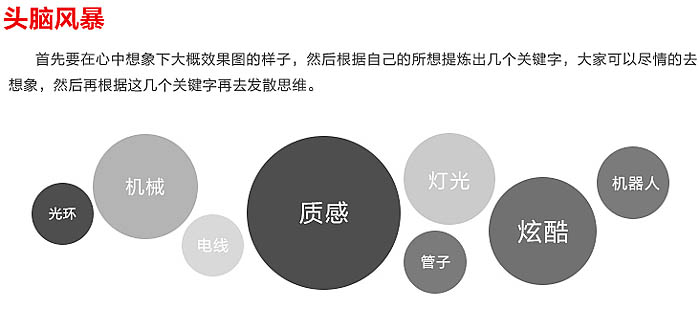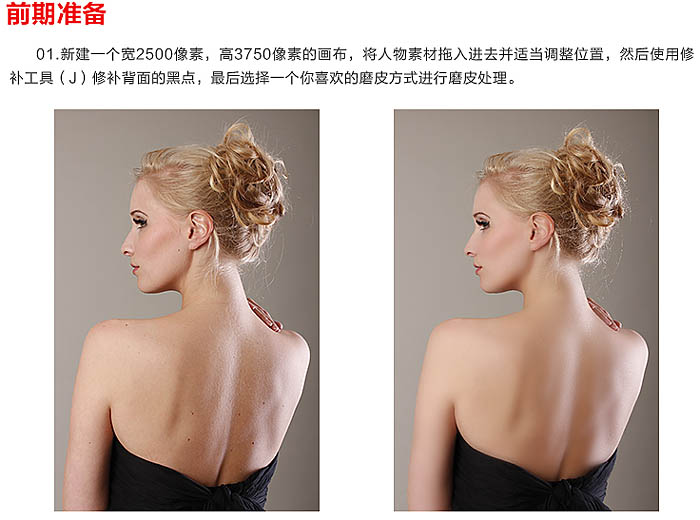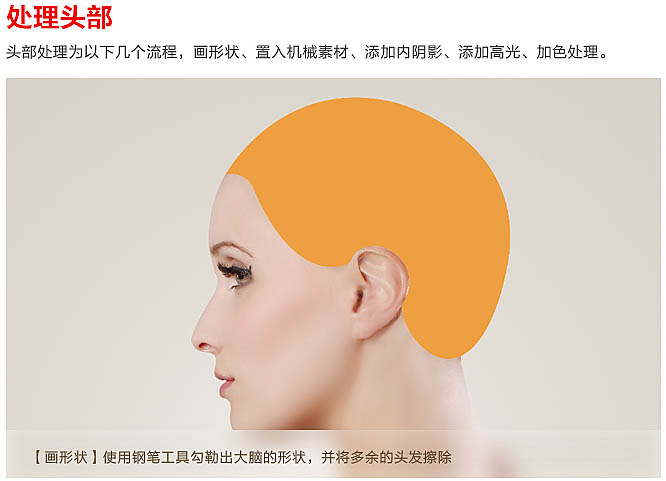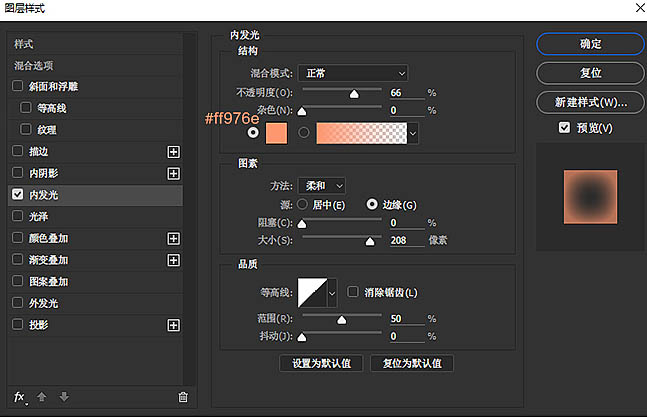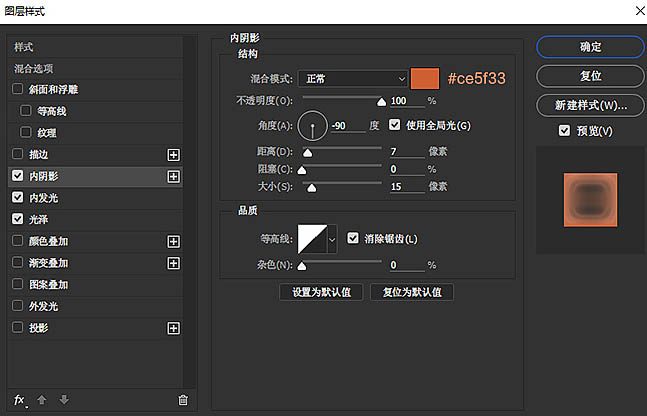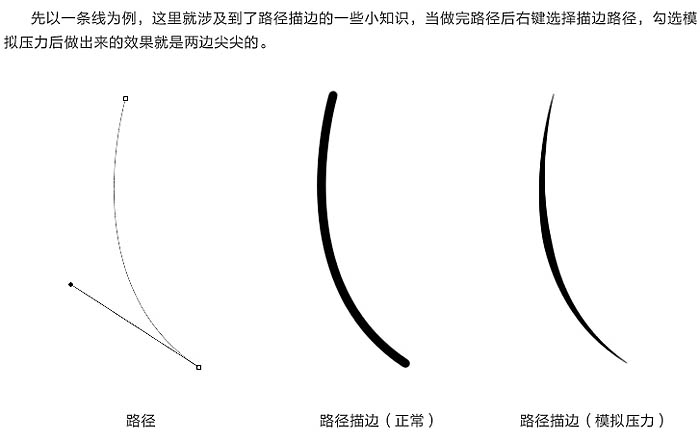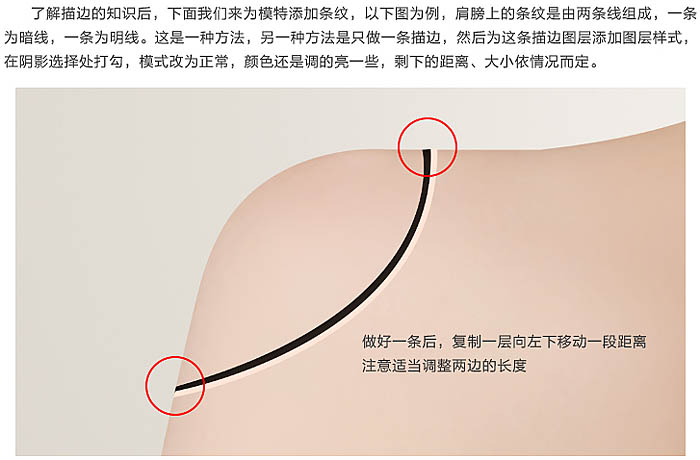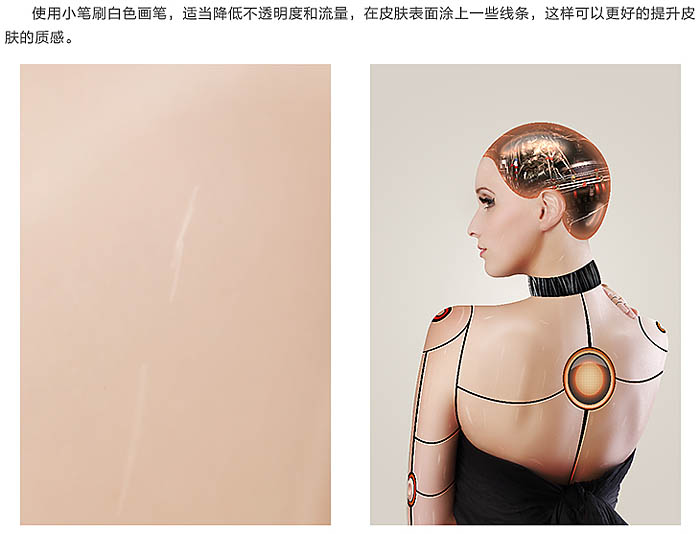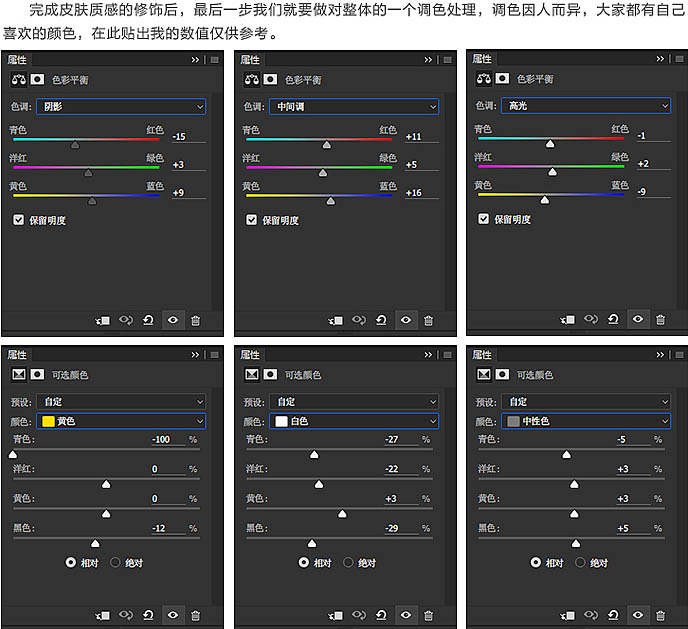来源:站酷 作者:DearSalt
作者制作仿真机器人的方法非常不错。前期把人物抠出;然后用图形配合图层样式给人物局部增加一些玻璃造型;人物肤色区域需要用路径等做出模块化效果;最后增加一些电线和机器零件,再调整好整体颜色等,得到想要的效果。
最终效果
| 一、头脑风暴: 首先要在心中想象下大概效果图的样子,然后根据自己的所想提炼出几个关键字,大家可以尽情的去想象,然后再根据这几个关键字再去发散思维 。 |
| 二、灵感收集: 在网络上搜集一些同类的优秀作品,学习他们优秀的地方对于提升自己是很有帮助的。当你对颜色把握不足的时候可以多吸一吸它们的颜色,找到一个优秀的设计风格参考是一个很好的开端。 |
| 三、整理素材: 找素材的痛大家都懂的,但当你确定了关键字后要快很多,当然这也是要靠一定运气和时间的。 |
| 四、前期准备: 1、新建一个宽2500像素,高3750像素的画布,将人物素材拖入进去并适当调整位置,然后使用修补工具,修补背面的黑点,最后选择一个你喜欢的磨皮方式进行磨皮处理。 |
2、合并可见图层(Ctrl + Shift + Alt + E),运用钢笔工具进行抠图处理,在本例中头发可不用抠的太仔细,因为后面要换掉的。 |
3、新建一个径向渐变背景图层,中心色值:#f1ede8,外围色值:#d8d2c8。
| 五、处理头部: 头部处理为以下几个流程,画形状、置入机械素材、添加内阴影、添加高光、加色处理。 |

<点图片查看大图> |
| 六、添加纹理: 接下来添加身上的纹理,在添加前,最好用画笔工具把大概的示意图画出来,条纹并不是随意添加的,在这里要注意人的骨骼结构,多看高手的优秀作品,可以从最简单的学起。 |
| 七、润色质感: 接下来添加整体的光透质感,新建图层,图层模式改为“叠加”,使用画笔工具,适当降低透明度和流量,变换使用白色和黑色画笔,黑色加深,白色提亮。 |